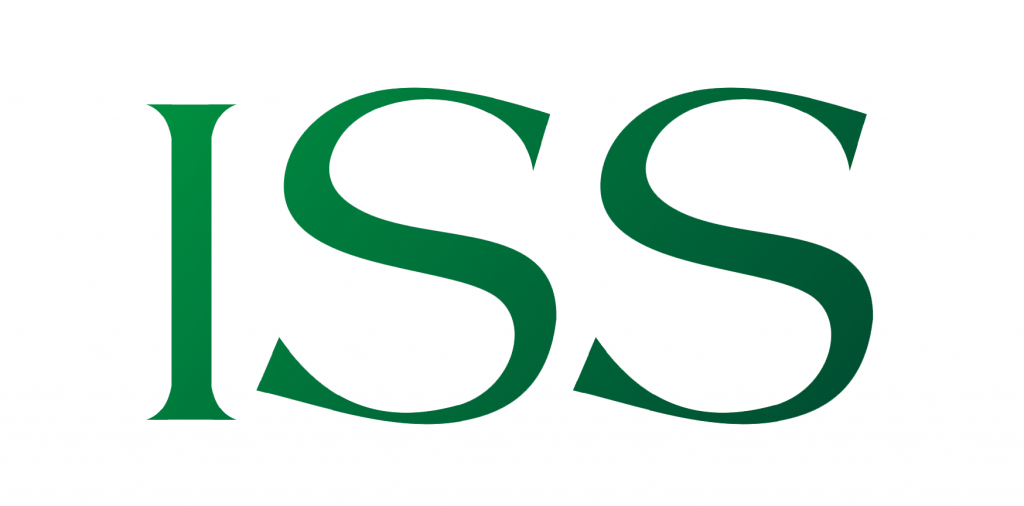
Berikut ini adalah tutorial untuk melakukan import data lawan transaksi pada e-faktur.
Menu Import Lawan Transaksi digunakan untuk mengimpor data Lawan Transaksi ke dalam database aplikasi. Berikut adalah skema Import Lawan Transaksi:
|
No. |
Nama Field |
Tipe Data |
Panjang Maks. |
Null/ Not Null |
Keterangan |
|
1. |
LT |
Char |
255 |
Not Null |
Diisi LT |
|
2. |
NPWP |
Char |
255 |
Not Null |
NPWP Lawan Transaksi (tanpa format) dan hanya untuk lawan transaksi yang mampunyai NPWP |
|
3. |
NAMA |
Char |
255 |
Not Null |
Nama Lawan Transaksi |
|
4. |
JALAN |
Char |
255 |
Not Null |
Nama Jalan – Alamat Lawan Transaksi |
|
Jika tidak ada (kosong), ketikkan tanda (-) |
|||||
|
5. |
BLOK |
Char |
255 |
Not Null |
Blok – Alamat Lawan Transaksi |
|
Jika tidak ada (kosong), ketikkan tanda (-) |
|||||
|
6. |
NOMOR |
Char |
255 |
Not Null |
Nomor – Alamat Lawan Transaksi |
|
Jika tidak ada (kosong), ketikkan tanda (-) |
|||||
|
7. |
RT |
Char |
255 |
Not Null |
RT – Alamat Lawan Transaksi |
|
Jika tidak ada (kosong), diisi 0 |
|||||
|
8. |
RW |
Char |
255 |
Not Null |
RW – Alamat Lawan Transaksi |
|
Jika tidak ada (kosong), diisi 0 |
|||||
|
9. |
KECAMATAN |
Char |
255 |
Not Null |
Nama Kecamatan – Alamat Lawan Transaksi |
|
Jika tidak ada (kosong), ketikkan tanda (-) |
|||||
|
10. |
KELURAHAN |
Char |
255 |
Not Null |
Nama Kelurahan – Alamat Lawan Transaksi |
|
Jika tidak ada (kosong), ketikkan tanda (-) |
|||||
|
11. |
KABUPATEN |
Char |
255 |
Not Null |
Nama Kabupaten – Alamat Lawan Transaksi |
|
Jika tidak ada (kosong), ketikkan tanda (-) |
|||||
|
12. |
PROPINSI |
Char |
255 |
Not Null |
Nama Propinsi – Alamat Lawan Transaksi |
|
Jika tidak ada (kosong), ketikkan tanda (-) |
|||||
|
13. |
KODE_POS |
Char |
255 |
Not Null |
Kode Pos – Alamat Lawan Transaksi |
|
Jika tidak ada (kosong), diisi 00000 |
|||||
|
14. |
NOMOR_TELEPON |
Char |
255 |
Not Null |
Nomor Telepon Lawan Transaksi Jika tidak ada (kosong), ketikkan tanda (-) |
Contoh tabel format Ms. Excel:
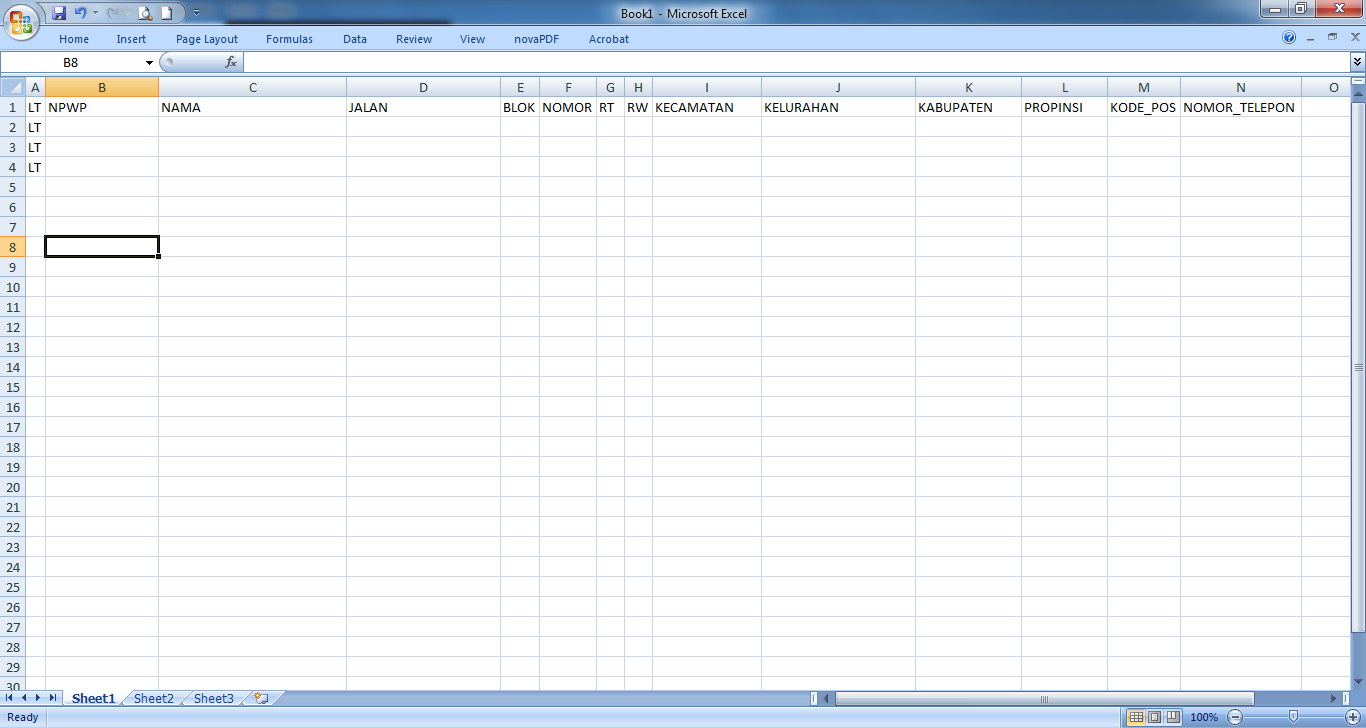
Ketentuan pembuatan tabel format import:
-
Header Row dan Column A harus tetap sesuai standar yang ditentukan dan tidak dapat diubah
-
Format Cells untuk semua Cells dibuat Text
-
Isian NPWP hanya diisi karakter digit angka NPWP tanpa tanda baca
-
Setelah selesai mengisi format tersebut, simpan file dalam bentuk file CSV untuk kemudian lakukan import data
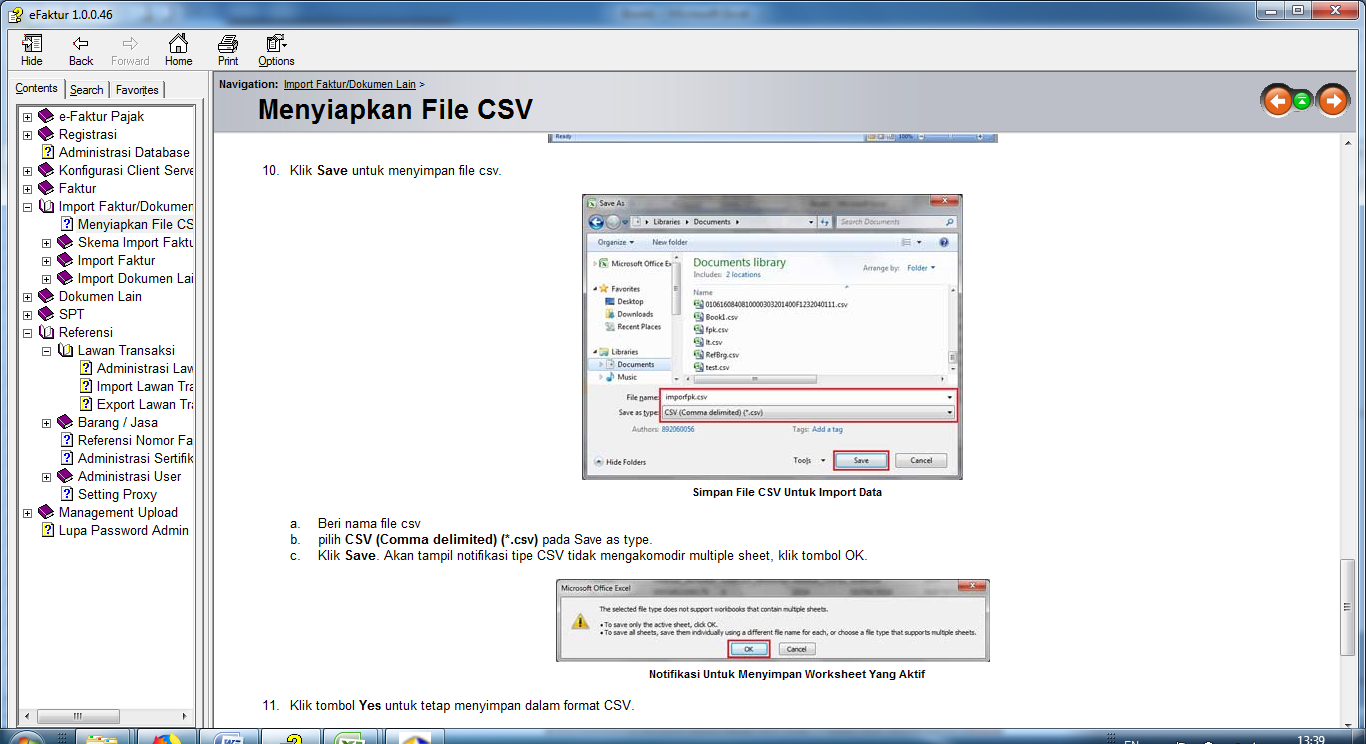
File CSV untuk Import Data
Penggunaan Menu Import Lawan Transaksi
-
Pilih menu Referensi, Lawan Transaksi, Import
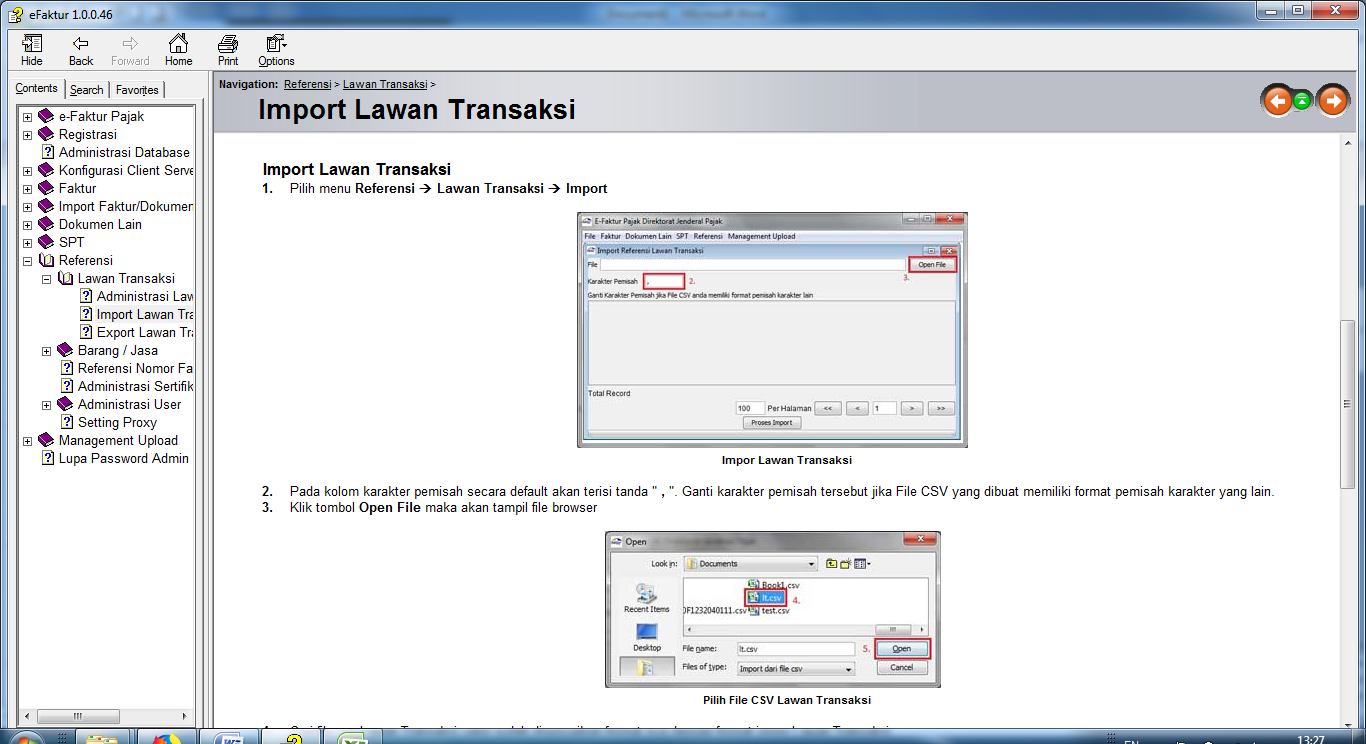
Impor Lawan Transaksi
-
Pada kolom karakter pemisah secara default akan terisi tanda ” , “. Ganti karakter pemisah tersebut jika File CSV yang dibuat memiliki format pemisah karakter yang lain (misalnya titik koma “ ; ”).
-
Klik tombol Open File maka akan tampil file browser
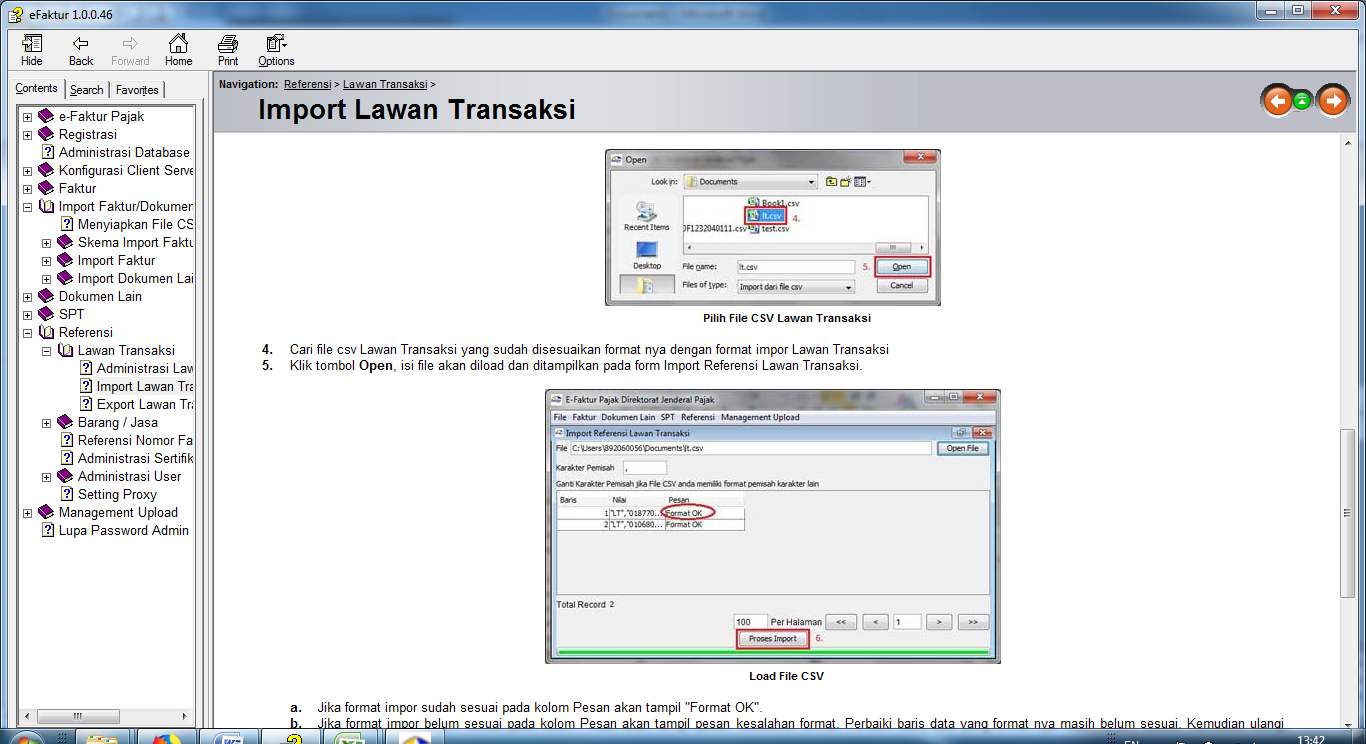
Pilih File CSV Lawan Transaksi
-
Cari file csv Lawan Transaksi yang sudah disesuaikan format nya dengan format impor Lawan Transaksi
-
Klik tombol Open, isi file akan diload dan ditampilkan pada form Import Referensi Lawan Transaksi.
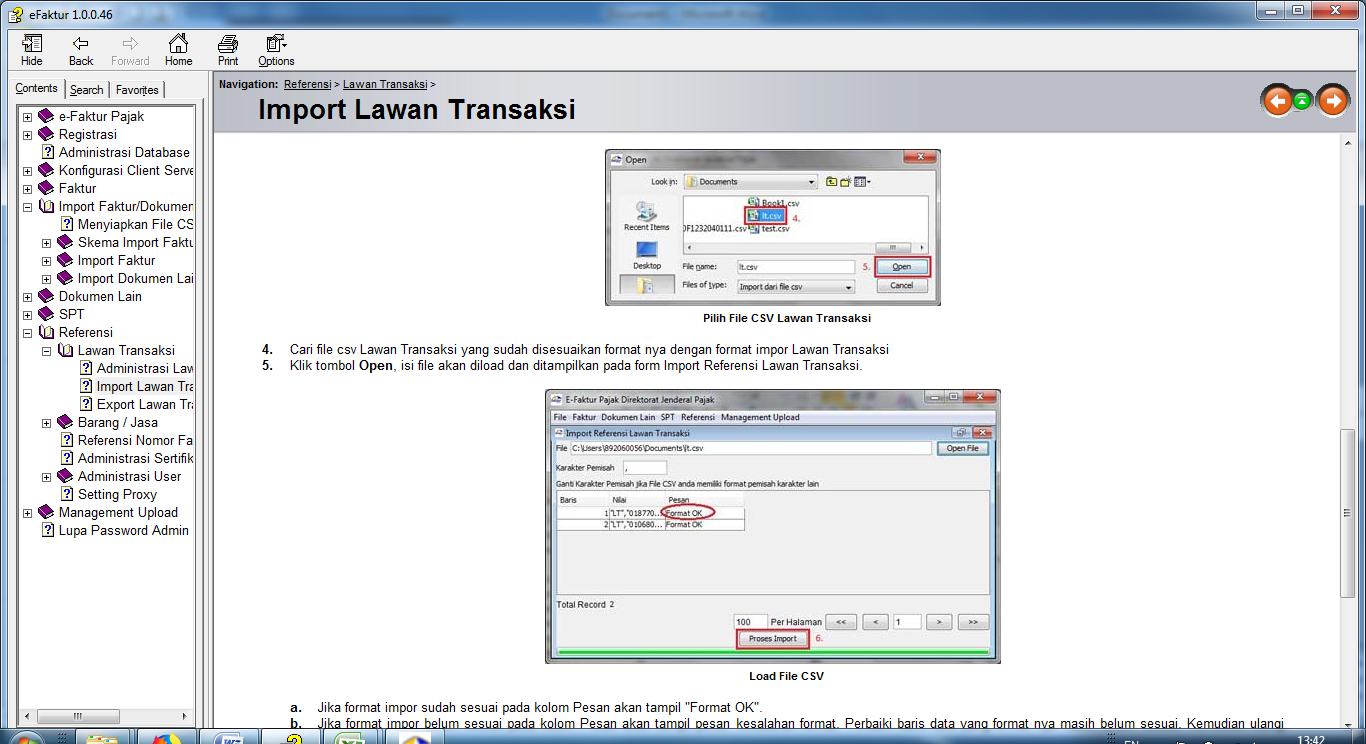
Load File CSV
-
Jika format impor sudah sesuai pada kolom Pesan akan tampil “Format OK”.
-
Jika format impor belum sesuai pada kolom Pesan akan tampil pesan kesalahan format. Perbaiki baris data yang format nya masih belum sesuai. Kemudian ulangi kembali proses impor dari langkah 2.
-
Klik tombol Proses Import. Akan tampil pesan “Import Data Selesai.” Klik OK.
-
Periksa form Import Referensi Lawan Transaksi, kolom Error.
-
Jika data berhasil diimpor, kolom tersebut akan menampilkan informasi “Import Sukses”.
-
Jika data tidak berhasil diimpor, kolom tersebut akan menampilkan pesan kesalahan gagal ekspor.
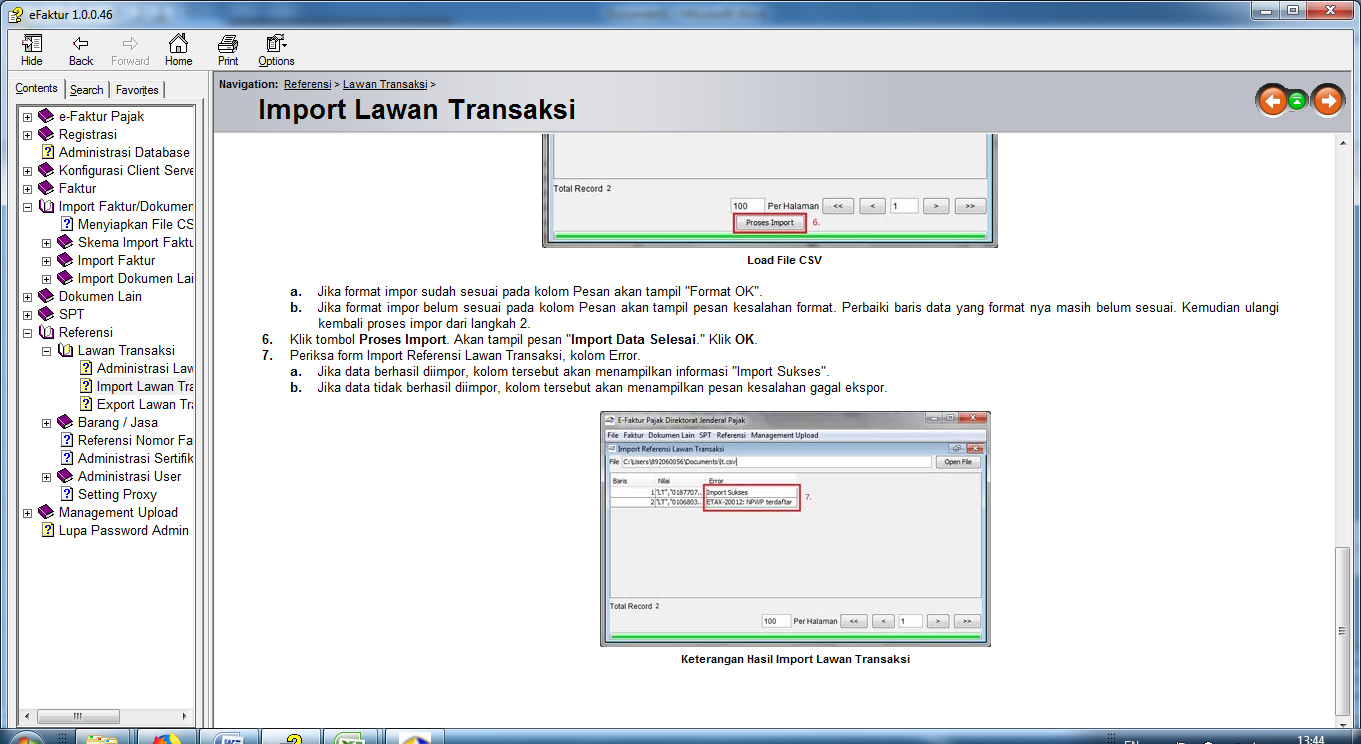
Keterangan Hasil Import Lawan Transaksi




saya sudah coba namun gagal proses import, keterangannya “NPWP Terdaftar”
apakah tidak bisanya karena NPWP tersebut sudah ada di list lawan transaksi?
karena apabila no NPWP yang sudah di input di lawan transaksi tidak dapat di delete, karena NPWP tersebut memiliki history pernah di pakai untuk transaksi sebelumnya. mohon sarannya bagaima cara untuk menghilangkan RT RW nya. terima kasih
bisa ubah data, tidak harus dihapus
Cara ubah data tanpa menggunakan blok s/d kode pos gimana ya ?, karena ada npwp lawan transaksi dengan alamat baru, namun alamatnya hanya sampai kecamatan
bisa menggunakan cara impor data csv